Magento-설정 뉴스 레터
뉴스 레터 작성은 구매자와의 커뮤니케이션 프로세스의 일부입니다. 고객은 Magento를 사용하여 뉴스 레터를 구독 할 수 있습니다. 고객은 가입 확인란이 포함 된 새 고객 계정을 만드는 동안 뉴스 레터에 가입 할 수 있습니다. 뉴스 레터를 만들려면 Magento에서 뉴스 레터 옵션을 활성화하여 고객이 뉴스 레터 수신을 확인했는지 확인해야합니다.
Step 1 − 뉴스 레터를 활성화하려면 System → Configuration 아래의 고급 옵션을 클릭하십시오. Advanced 왼쪽 탐색 모음의 섹션.
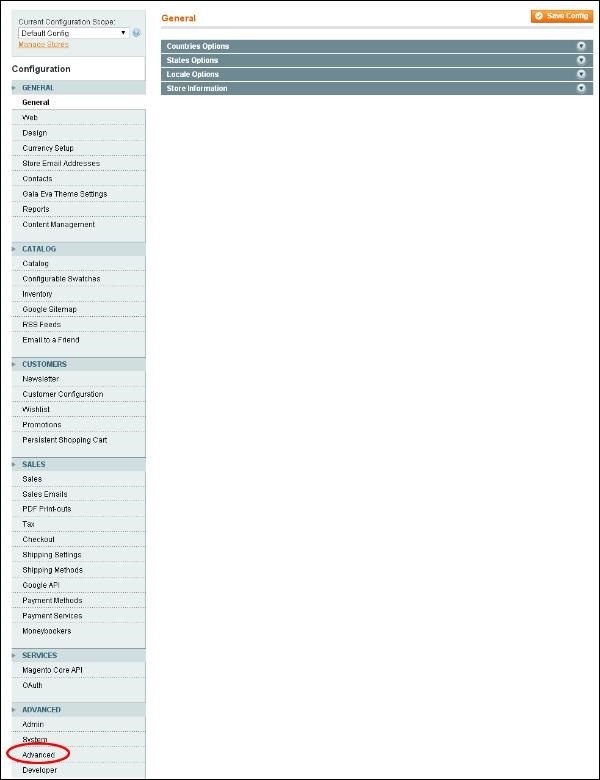
Step 2 − 확장 Disable Modules Output 패널, 찾기 Mage_Newsletter 옵션 및 Enable 그것.
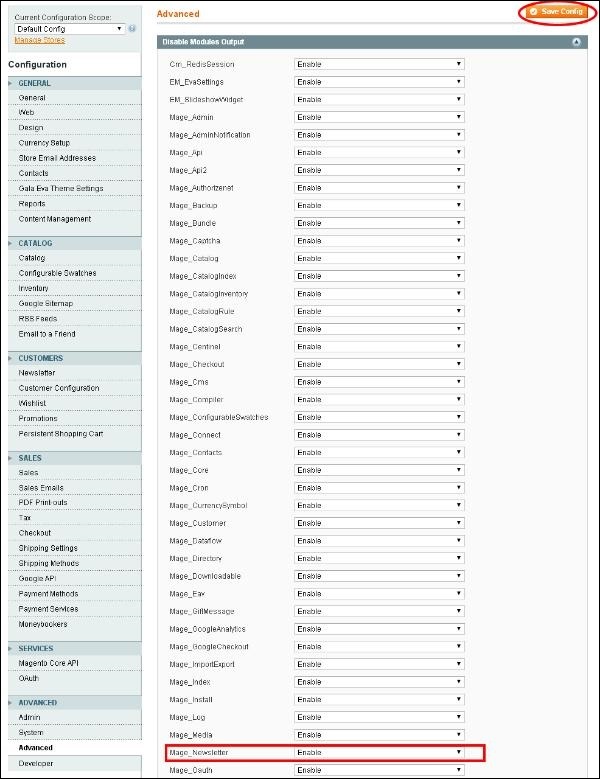
다음 단계에 설명 된대로 뉴스 레터 설정을 구성 할 수 있습니다.
Step 1 − Magento 관리자 패널에 로그인합니다.
Step 2 − 이동 System 메뉴를 클릭하고 Configuration 선택권.

Step 3 − 왼쪽 탐색 모음에서 Customer 섹션을 클릭하고 Newsletter 선택권.
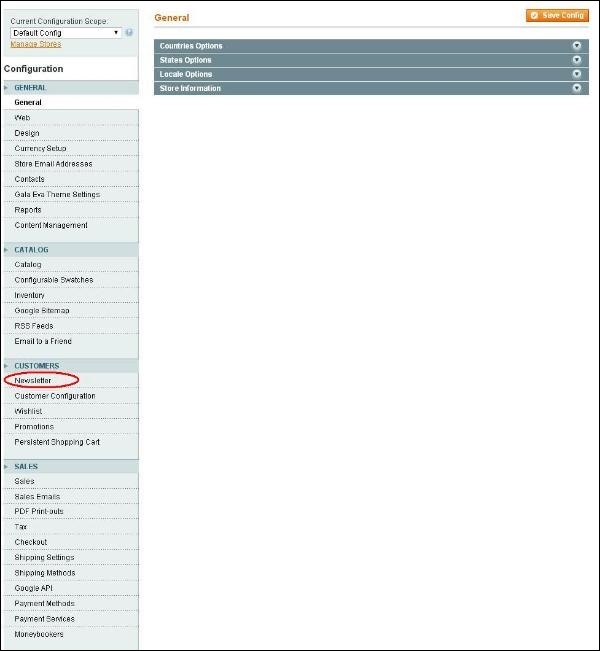
Step 4 − 그런 다음 Subscription Options 패널에서 Yes 옵션 Need to Confirm들. 예 옵션은 고객이 뉴스 레터를 구독하도록 지정합니다. 클릭Save Config 버튼을 눌러 변경 사항을 저장하십시오.
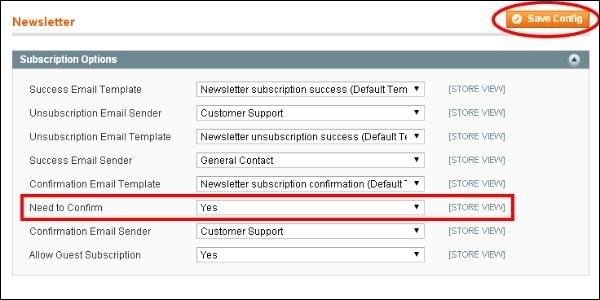
뉴스 레터 템플릿-생성
뉴스 레터를 보내기 전에 뉴스 레터 템플릿을 만들어야합니다. 뉴스 레터 템플릿을 만들려면 다음 단계를 따르십시오.
Step 1 − Magento 관리자 패널에 로그인합니다.
Step 2 − 이동 Newsletter → Newsletter Templates 그리고 Add New Template 단추.
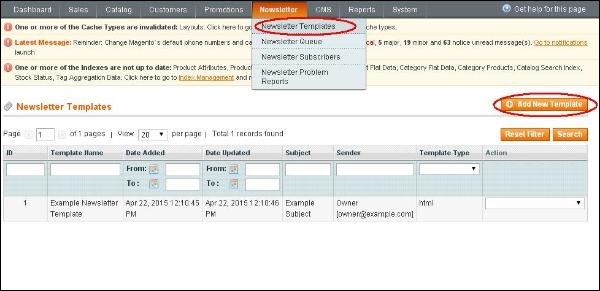
Step 3− 뉴스 레터 템플릿과 관련된 일부 설정이 표시됩니다. 필요한 모든 필드를 채우고Save Template 다음 화면과 같이 버튼을 누릅니다.

Template Name − 템플릿의 이름입니다.
Template Subject − 고객이받을 이메일의 제목을 지정합니다.
Sender Name and Sender Email −이 필드는 고객에게 발송할 발송인의 이름과 이메일을 지정합니다.
Template Content − 텍스트 편집기를 제공하며 이메일 본문의 HTML 코드를 입력 할 수 있습니다.
뉴스 레터 보내기
다음 단계에 표시된대로 템플릿을 대기열에 추가하여 구독자에게 뉴스 레터를 보낼 수 있습니다.
Step 1 − 이동 Newsletter 메뉴를 클릭하고 Newsletter Queue 뉴스 레터 템플릿을 표시하는 옵션입니다.

Step 2 − 구독자에게 뉴스 레터를 보내려면 Newsletter → Newsletter Templates 그리고 Queue Newsletter 뉴스 레터 템플릿 페이지의 오른쪽 하단에있는 드롭 다운 메뉴에서 옵션을 선택합니다.
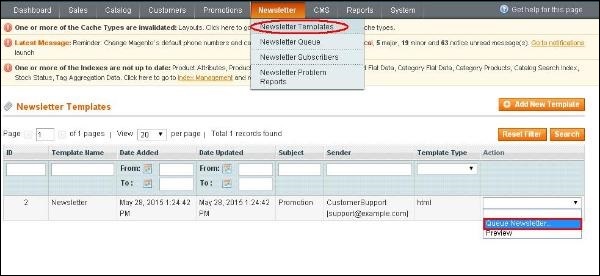
Step 3 − 팝업되는 페이지는 다음 화면과 같은 몇 가지 옵션을 제공합니다.

Queue Date Start − 뉴스 레터 발송을 시작할 날짜를 선택합니다.
Subscribers From − 이전 및 현재 가입자 목록을 모두 보여줍니다.
Subject − 이메일 제목을 지정합니다.
Sender Name and Sender Email −이 필드는 고객에게 발송할 발송인의 이름과 이메일을 지정합니다.
Message − 텍스트 편집기를 제공하며 이메일 메시지를 입력 할 수 있습니다.
모든 필드를 채우고 Save Newsletter 구독자에게 뉴스 레터를 보내려면 오른쪽 상단의 버튼을 누르세요.